Popravek Preverite, ali so podane poti preoblikovanja veljavne Napaka
Miscellanea / / July 22, 2022

Včasih, ko poskušate namestiti program tretje osebe ali morda samo poskušate posodobiti Windows v vašem sistemu, lahko prejmete napako z napisom Verify that the Specified Transform Paths are Valid. Ta težava s transformacijami napake sistema Windows 10 je pogosta in lahko povzroči resne težave za vaš sistem. Ta napaka ustavi namestitev programske opreme v vaš računalnik in prepreči posodabljanje programske opreme. Prav tako upočasni vaš računalnik, v najslabšem primeru pa lahko ta napaka povzroči celo BSOD ali popolno odpoved sistema. Zato je pomembno popraviti napako, da so navedene poti preoblikovanja veljavne.
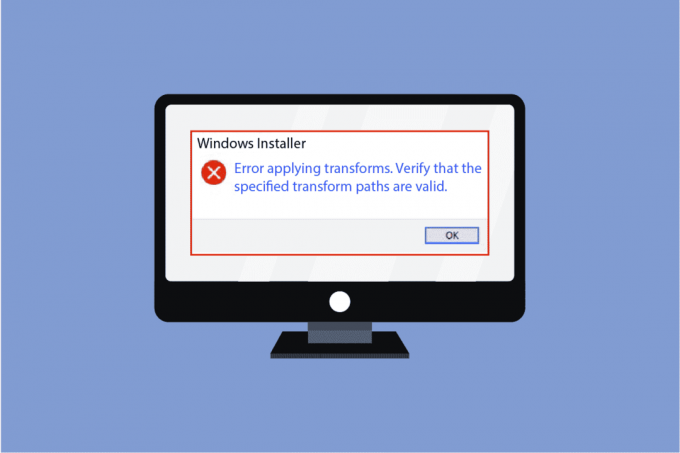
Vsebina
- Kako popraviti Napaka Verify That The Specified Transform Paths are Valid Error
- 1. način: Registrirajte Windows Installer
- 2. način: Ponovno namestite problematični program
- 3. način: Popravite sistemske datoteke
- 4. način: popravite pot do registra transformacije
Kako popraviti Napaka Verify That The Specified Transform Paths are Valid Error
Obstaja več razlogov, da so določene poti pretvorbe veljavne napake in
Windows 10 napaka spremeni vprašanje. Nekaj jih je omenjenih spodaj.- Eden od razlogov za to težavo je lahko poškodovan namestitveni program za Windows
- Drugi ključni razlog za to težavo je lahko napačna registrska pot preoblikovanja za aplikacijo Windows.
- To se lahko zgodi tudi zaradi težav v storitvah Windows Install and Update.
- To težavo lahko naletite tudi zaradi napačne posodobitve programske opreme.
- In končno, to napako lahko povzroči zlonamerna programska oprema ali virus.
Naslednji vodnik vam bo ponudil metode za preverjanje, ali so določene poti preoblikovanja veljavne napake v vašem sistemu.
1. način: Registrirajte Windows Installer
Če so določene poti preoblikovanja veljavne težave, ki se pojavijo med poskusom namestitve programske opreme, lahko poskusite to metodo. Pri tej metodi bomo to težavo poskušali odpraviti z registracijo namestitvenega programa Windows v vašem sistemu. Za uporabo te metode lahko sledite tem korakom.
1. Pritisnite Tipki Windows + R skupaj odpreti Teči pogovorno okno.
2. Vrsta msiexec /unregister in udaril Tipka Enter.
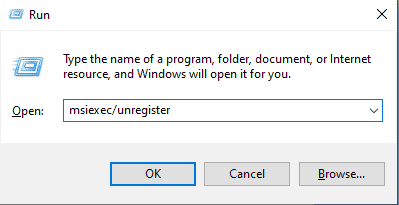
3. Odprite Teči ponovno pogovorno okno s pritiskom na Windows + Rključi skupaj.
4. Tokrat v pogovorno okno vnesite msiexec /regserver.
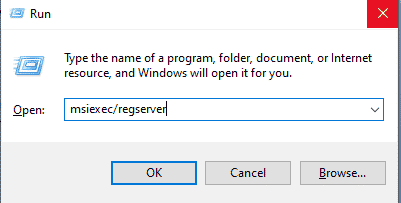
5. Na vaših zaslonih ne boste videli nobenih sprememb, kot je novo okno ali potrditveno sporočilo; vendar se bodo spremembe zgodile v ozadju.
6. Poskusite znova namestiti programsko opremo, ki je povzročila napako.
2. način: Ponovno namestite problematični program
Če preverite, ali so navedene poti preoblikovanja veljavne, težavo povzroča že nameščena programska oprema, poskusite znova namestiti program v računalnik. Že nameščena programska oprema lahko povzroči to napako zaradi napačne posodobitve ali zlonamerne programske opreme v programskih datotekah. Sledite tem preprostim korakom, da odstranite program iz računalnika.
1. Pritisnite Windows ključ, vrsta Nadzorna plošča, in kliknite na Odprto.
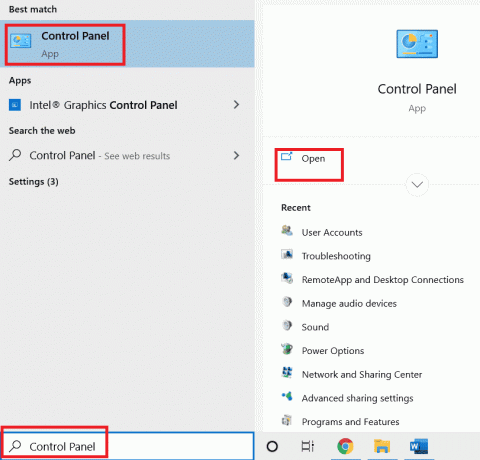
2. Set Ogled po > Kategorija, nato poiščite programi, in pod njim kliknite na odstranitev programa možnost.
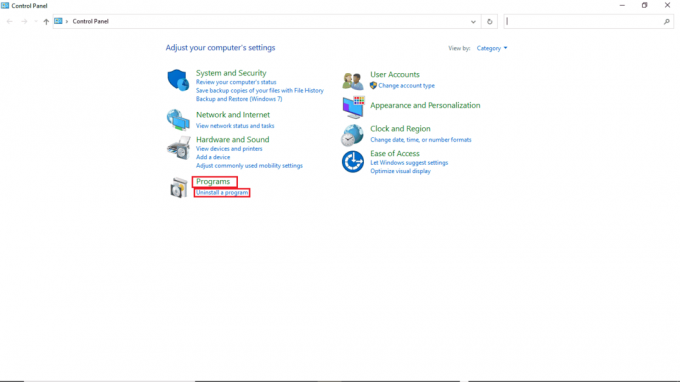
3. Na seznamu vseh nameščenih programov z desno miškino tipko kliknite problematični program in nato kliknite na odstraniti.
Opomba: Za referenco smo tukaj vzeli Dropbox

4. Ko je odstranitev programa končana, ga lahko poskusite znova prenesti in namestiti.
Preberite tudi:Popravite napako Ročaj je neveljaven v sistemu Windows 10
3. način: Popravite sistemske datoteke
Če prejšnji načini ne delujejo in se med poskusom namestitve programa še vedno pojavlja težava s preoblikovanjem napak sistema Windows 10, lahko to vedno poskusite popraviti s skeniranjem SFC. Preverjevalnik sistemskih datotek ali skeniranje SFC je pripomoček, ki ga ponuja Microsoft; uporabnik lahko vedno pregleda svoj sistem za morebitne poškodovane sistemske datoteke in jih popravi s pregledom SFC. Prav tako lahko poskusite odpraviti težavo s preverjanjem, ali so podane poti transformacije veljavne, s skeniranjem SFC; le slediti morate našemu vodniku, kako popravi sistemske datoteke v sistemu Windows 10.

4. način: popravite pot do registra transformacije
Če nič od zgoraj omenjenega ne deluje in še naprej prejemate isto, preverite, ali je navedeno poti preoblikovanja so veljavna napaka, bi morali razmisliti o popravku poti registra preoblikovanja svojega programsko opremo. Za izvedbo te metode sledite spodaj navedenim korakom.
1. Odprite Teči pogovorno okno s pritiskom Tipki Windows + R skupaj.
2. Vnesite regedit in pritisnite Tipka Enter odpreti Urejevalnik registra okno.
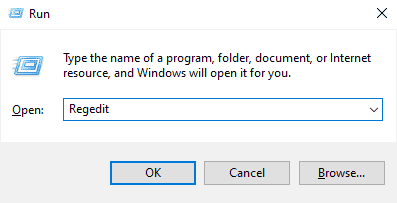
3. V urejevalniku registra poiščite HKEY_CLASSES_ROOT.

4. Zdaj pa poišči Namestitveni program.

5. Končno poiščite Izdelki.

6. Desni klik pod Izdelki in nato kliknite na Najti.
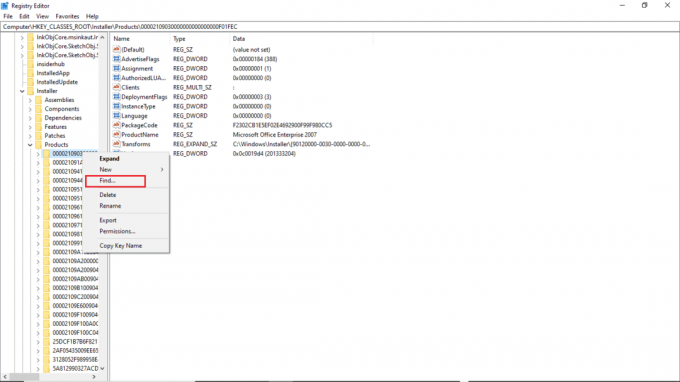
7. Označite polja za Ključi, vrednosti in podatki.
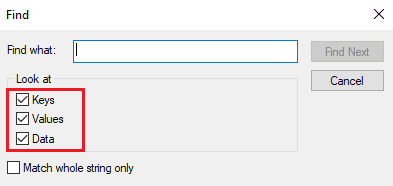
8. Vnesite ime problematičnega programa in kliknite na Najdi.
9. Zdaj, z desne, izbrisati register programa.
10. Če se med posodabljanjem programa pojavi ta napaka, dvokliknite na transformirati.

11. Izbriši vrednost na Podatki o vrednosti bar.
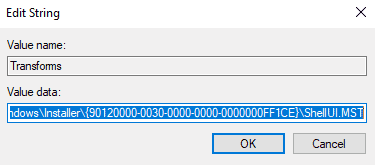
12. končno, znova zaženite računalnik.
Preberite tudi:Popravek: Podatkovna datoteka s konfiguracijo zagona ne vsebuje veljavnih informacij
Pogosto zastavljena vprašanja (FAQ)
Q1. Zakaj se moja programska oprema ne posodablja?
Ans. Obstajajo lahko različni razlogi, da se programska oprema ne posodobi, vključno s težavami s sistemskimi datotekami Windows ali zlonamerno programsko opremo v programskih datotekah.
Q2. Ali se lahko moj računalnik pokvari zaradi napačne posodobitve?
Ans. Da, v najslabšem primeru se lahko vaš računalnik popolnoma pokvari, če pride do težav s sistemskimi datotekami Windows.
Q3. Zakaj ne morem posodobiti računalnika z operacijskim sistemom Windows 10?
Ans. včasih, Sistema Windows ni mogoče posodobiti zaradi različnih razlogov, kot so poškodovane sistemske datoteke, nepravilna registrska pot preoblikovanja in podobne težave.
Priporočeno:
- Odpravite napako posodobitve sistema Windows 10 0xc1900204
- Popravite zaklenjen uporabniški račun Nvidia v sistemu Windows 10
- Popravite sistemsko napako 5 Access Denied v sistemu Windows 10
- Popravite, da skupina ali vir ni v pravilnem stanju za izvedbo zahtevane operacije
Upamo, da je bil ta vodnik koristen in da ste ga lahko odpravili preverite, ali so navedene poti transformacije veljavne vprašanja. Komentirajte in nam sporočite, katera metoda je delovala za vas. Če imate vprašanja, poizvedbe ali predloge, jih lahko delite z nami.



